教程:根据设计要求查找尺寸值
在此教程中,您将学习如何根据带轮和传动皮带系统的设计要求,使用目标搜寻命令来更改变量。
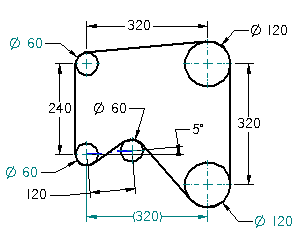
显示带轮圆图层
- 在图层页面上,单击名为 PulleyCircles 的图层,然后单击显示图层按钮
 。
。天工 CAD 显示带轮圆。
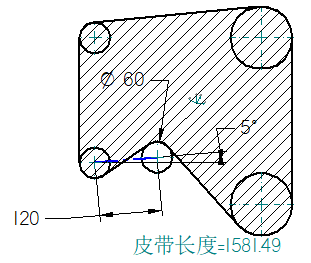
将尺寸显示更改为公式
- 在图层页面上,光标定位在名为GoalDims的图层上,如图所示,然后双击以将GoalDims图层设为活动图层。
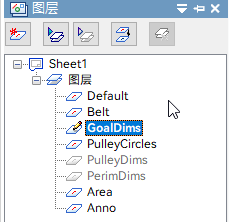
- 将光标定位在 120 毫米尺寸上方,然后右键单击以显示快捷菜单。
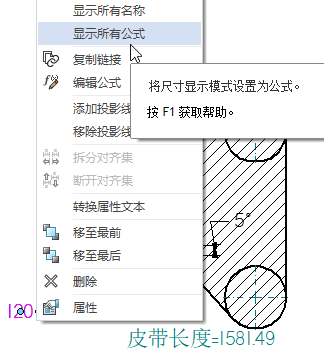
- 选择显示所有公式。
天工 CAD 显示尺寸名称和值。
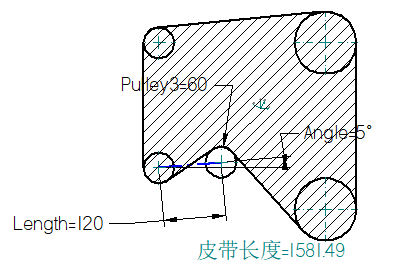
对于本教程,默认的尺寸名称已改为相关的名称。
指定目标
目标搜寻命令用于根据标注尺寸的几何元素自动进行工程计算,以达到特定的设计目标。
-
选择测量与检查选项卡→评估组→目标搜寻
 。
。天工 CAD 将显示目标搜寻命令条。
在本教程中,您将使用周长属性找到特定的皮带长度作为目标变量,然后更改其他变量以达到所需的皮带长度或目标值。
- 在目标搜寻命令条上的目标列表中,选择周长属性。
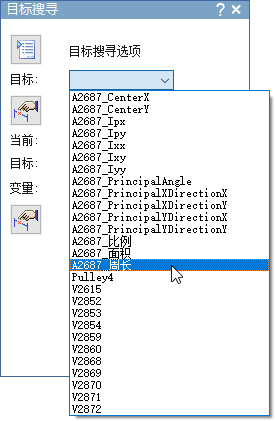
在您创建面积对象时,天工 CAD 会创建周长属性。
Note:周长文本前的数字可能不同。
定义目标值和变量
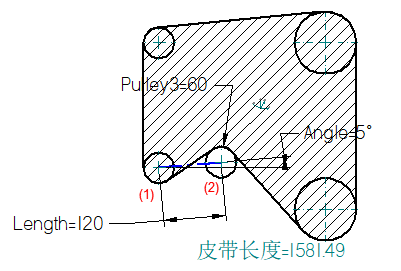
在第一个设计仿真中,如果已知皮带长度为 1600 毫米,确定两个带轮 (1) 和 (2) 的必需间距。要确定该距离,指定周长变量的目标值为 1600 毫米,并选择长度变量作为要更改的变量。长度变量是控制两个带轮圆之间距离的驱动尺寸。
- 在目标搜寻命令条上的目标框中键入
1600,然后按
Tab 键。
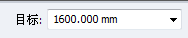
- 在目标搜寻命令条上的变量列表中选择Length作为要更改的变量。
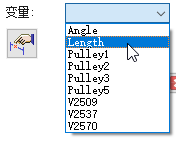 Note:
Note:在本教程中,我们为Length变量定义了 80 到 200 毫米的值限制规则。
计算长度变量的新值
- 在命令条上,单击接受
 。
。2D 几何元素会更新,以反映长度变量的新值;而标注也会更新,以反映皮带长度或周长属性的当前值。
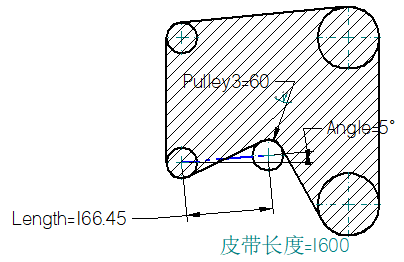
对于长度为 1600 毫米的皮带,两个带轮之间的距离必须是 166.45 毫米。
定义其他目标值和变量
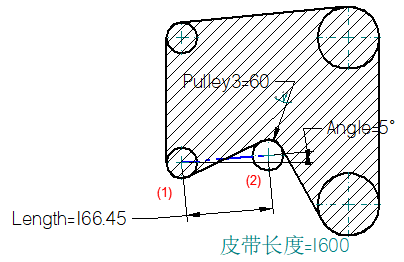
在第二个设计仿真中,如果皮带从其原先长度伸长 5%,确定两个带轮 (1) 和 (2) 之间的所需角度。要确定该角度,指定周长变量的目标值为 1680 毫米,并选择角度变量作为要更改的变量。角度变量也是驱动尺寸。
- 在目标搜寻命令条上的目标值框中键入 1680,然后按 Tab键。
- 在目标搜寻命令条上的变量列表中,选择Angle作为要更改的变量。Note:
在本教程中,为Angle变量定义了 1 到 60 度的值限制规则。
当要更改的变量是一个驱动尺寸时,可以使用命令条上的单击更改变量按钮
 来选择图形窗口中的尺寸。
来选择图形窗口中的尺寸。
计算角度变量的新值
- 在命令条上,单击接受
 。
。2D 几何元素会更新,以反映角度变量的新值。
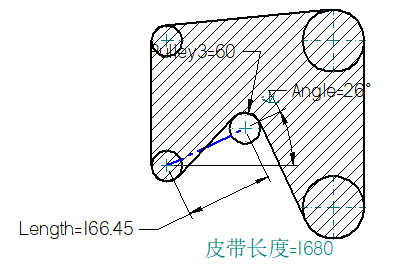
对于长度为 1680 毫米的皮带,两个带轮之间的角度必须为 26 度。
将尺寸显示改为值
在上一步骤中,尺寸显示已更改为显示所有公式。系统保留此设置以用于随后打开的工程图文档。因此,计算带轮和传动皮带的值后,应将尺寸显示从公式改回为值。
-
选择工具选项卡→选择组→选择
 。
。 - 将光标定位在 Length=166.45 尺寸上,然后右键单击以显示快捷菜单。
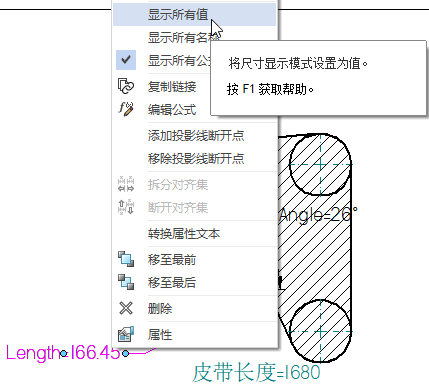
- 在快捷菜单上,选择显示所有值。
- 在快速访问工具条上,单击保存
 。
。
